Come risolvere Windows Live Mail che non funziona su PC Windows?
Pubblicato: 2022-03-02Windows Live Mail non funziona su PC Windows? Non preoccuparti, prova queste tattiche di lavoro al 100% per riparare Windows Live Mail, facilmente e rapidamente.
Quasi un anno fa, Microsoft ha deciso di interrompere il supporto per Windows Live Mail, che è uno dei client di posta elettronica più utilizzati dagli utenti di PC Windows. Tuttavia, numerosi utenti non hanno smesso di utilizzare questo client di posta elettronica obsoleto e lo stanno ancora utilizzando.
Tuttavia, di recente, molti utenti Windows che preferiscono utilizzare il client Windows Live Mail si sono lamentati del comportamento che non risponde del rispettivo client di posta elettronica. Hanno affermato che Windows Live Mail non si aprirà o non si avvierà sul loro sistema operativo Windows. Questo può essere molto frustrante, in particolare quando Windows Live Mail (WLM) è la tua scelta preferita come client di posta elettronica. Pertanto, oggi abbiamo creato questa guida che spiega alcune tattiche testate e provate per risolvere i problemi con Windows Live Mail.
Modi semplici e rapidi per risolvere Windows Live Mail che non funziona su PC Windows
Se hai problemi con il tuo client di posta elettronica vintage più amato, ad esempio Windows Live Mail, assicurati di provare le soluzioni elencate di seguito. Gli hack suggeriti ti aiuteranno sicuramente a correggere Windows Live Mail che non funziona su Windows 11, 10 o versioni precedenti.
Modo 1: avvia il client di posta elettronica come amministratore e in modalità compatibilità
Molti utenti in qualche modo sono riusciti a risolvere il problema di Windows Live Mail non funzionante semplicemente eseguendo il programma come amministratore e in modalità compatibilità. Può sembrare un trucco di base, ma può funzionare come per magia. Se non hai idea di come apportare determinate modifiche, segui i passaggi descritti di seguito:
Passaggio 1: individuare i seguenti percorsi.
C : File di programma Windows Live Mail o C : File di programma (x86) Windows LiveMail
Passaggio 2: fai clic con il pulsante destro del mouse sul file wlmail.exe e scegli Proprietà.
Passaggio 3: scegli la scheda Compatibilità per procedere.
Passaggio 4: seleziona la casella mostrata prima di Esegui questo programma in modalità compatibilità per, scegli anche la versione corretta del sistema operativo Windows dal menu a discesa.
Passaggio 5: dopodiché, seleziona la casella prima di Esegui questo programma come amministratore.
Passaggio 6: fare clic su OK per salvare le modifiche.
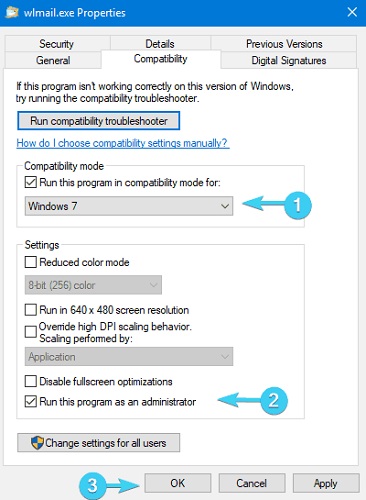
Passaggio 7: una volta terminato, prova a riavviare Windows Live Mail.
Questo dovrebbe sicuramente riparare il client Windows Live Mail. Ma, sfortunatamente, il problema persiste, quindi prova un altro hack.
Leggi anche: Come risolvere l'errore temporaneo di Gmail? Prova i modi migliori!
Modo 2: crea un nuovo account Windows Live Mail
È probabile che accada a causa delle modifiche apportate da Microsoft, forse il tuo account Windows Live Mail attualmente esistente potrebbe scadere in Windows 10. In tal caso, puoi provare a rimuovere il vecchio account e crearne uno nuovo. Questo potrebbe aiutarti a risolvere il problema. Per farlo, segui i passaggi seguenti:
Passaggio 1: avvia Windows Live Mail per procedere.
Passaggio 2: Successivamente, fai clic sull'icona Account e seleziona Esci da un'opzione Windows Live Mail dall'elenco del menu a discesa.
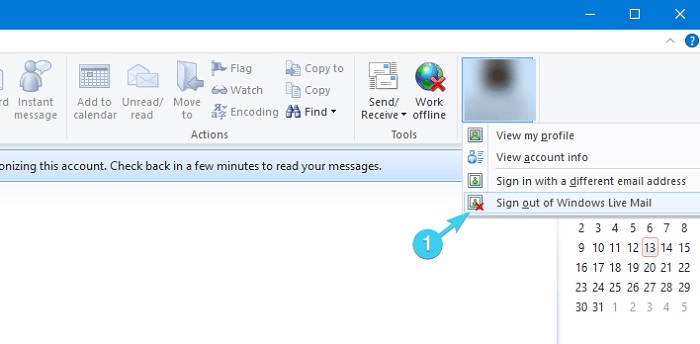

Passaggio 3: attendi qualche secondo e crea un nuovo account o accedi con un indirizzo email alternativo.
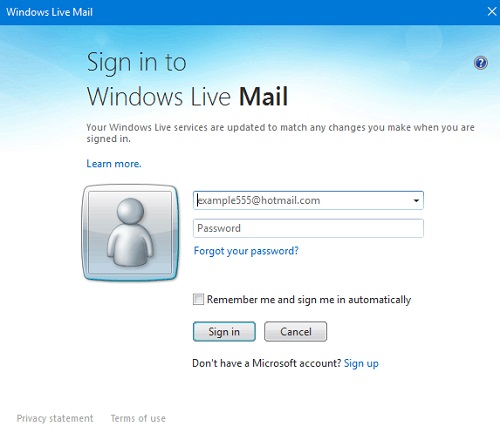
Al termine, verifica il problema e cerca le modifiche. Se non ha aiutato, prova un'altra soluzione.
Leggi anche: Come eseguire il backup delle e-mail di Gmail con allegati
Modo 3: disabilitare temporaneamente la soluzione antivirus
Il tuo software antivirus può essere un'altra causa alla base del fatto che Windows Live Mail non si aprirà su PC Windows 10. A volte, il software antivirus blocca il corretto funzionamento di app o programmi specifici come previsto.
Quindi, assicurati solo che il client di posta elettronica di Microsoft sia incluso nell'elenco delle eccezioni nella tua soluzione antivirus di terze parti. Se nel caso, Windows Live Mail non è bloccato dal tuo software antivirus, puoi provare a disabilitare il tuo antivirus per risolvere il problema. Perché particolari programmi antivirus non sono compatibili con la versione precedente delle app. Quindi, dovresti assolutamente provarlo, specialmente quando stai eseguendo un problema con Windows Live Mail che non funziona.
Dopo aver disabilitato il software antivirus, controlla se il problema è stato risolto. In caso contrario, è necessario passare alle soluzioni successive per eliminare il problema.
Modo 4: aggiorna i driver del tuo PC
Ultimo ma non meno importante, se stai utilizzando driver per PC obsoleti, potresti dover affrontare numerosi problemi ed errori come la mancata apertura di Windows Live Mail e altro ancora. Quindi, per risolvere questo errore, dovresti provare ad aggiornare i driver obsoleti sul tuo PC.
Per eseguire questa attività in modo rapido e semplice, puoi utilizzare qualsiasi software di utilità di aggiornamento del driver di terze parti come Bit Driver Updater. È la soluzione migliore per rilevare e riparare tutti i driver difettosi su PC Windows. Bit Driver Updater riconosce automaticamente il tuo sistema e trova i driver corretti per esso.
Per aggiornare i driver con Bit Driver Updater, devi seguire i passaggi condivisi di seguito:
Passaggio 1: scarica Bit Driver Updater dal pulsante in basso.
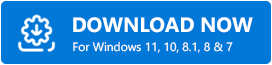
Passaggio 2: dopodiché, fai doppio clic sul suo file eseguibile e segui le istruzioni sullo schermo per completare l'installazione del software.
Passaggio 3: esegui Bit Driver Updater sul tuo PC e fai clic sull'opzione Scansione dal riquadro del menu a sinistra.
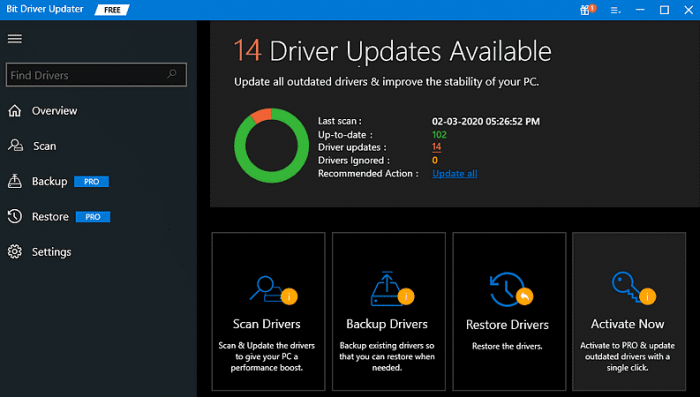
Passaggio 4: quindi attendere e completare la scansione.
Passaggio 5: controlla i risultati della scansione e fai clic sul pulsante Aggiorna tutto per installare l'ultima versione di tutti i driver del PC contemporaneamente.
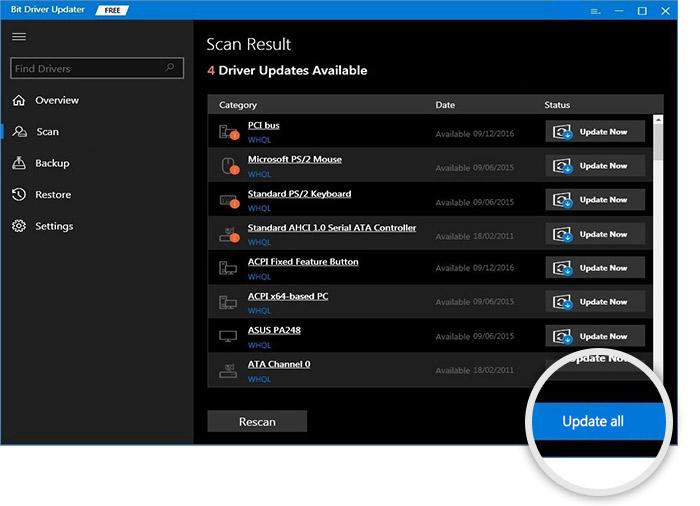
Tuttavia, ciò richiede l'aggiornamento alla versione pro di Bit Driver Updater, che fornisce anche una garanzia di rimborso completa di 60 giorni e assistenza tecnica 24 ore su 24, 7 giorni su 7. Se stai utilizzando la versione gratuita, puoi fare clic sul pulsante Aggiorna ora mostrato accanto al driver che desideri aggiornare. In questo modo puoi aggiornare i driver uno per uno poiché la sua versione gratuita è in parte manuale.
Leggi anche: Come eliminare i messaggi di Gmail in blocco
Windows Live Mail non funziona su Windows: RISOLTO
Quindi, i suggerimenti di cui sopra erano alcune delle risoluzioni migliori e comprovate per correggere Windows Live Mail che non funzionava su PC Windows. Ci auguriamo che questa guida alla risoluzione dei problemi sia molto utile e utile. Per favore, dicci nei commenti qui sotto se hai suggerimenti migliori in merito allo stesso. Inoltre, lascia cadere le tue domande anche nei commenti qui sotto. Faremo del nostro meglio per aiutarti.
In aggiunta a questo, iscriviti alla nostra Newsletter se vuoi leggere altri articoli informativi come questo. Infine, seguici su Facebook, Twitter, Instagram e Pinterest.
